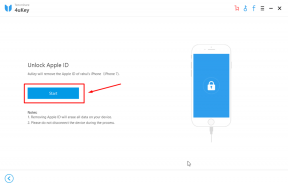Veelvoorkomende problemen in Google Pixel 6 Pro en oplossingen
Gemengde Berichten / / November 08, 2021
Zelfs zonder bedoelingen zijn veel mensen over de hele wereld verslaafd aan smartphones. Een van de belangrijkste factoren die hiervoor verantwoordelijk zijn, zijn de toenemende toepassingen van deze gadget. In de huidige tijd is bijna alles wat belangrijk is voor een moderne man het gebruik van een smartphone. Zo wil iedereen iets bezitten dat in elk opzicht het beste is. Google heeft een staat van dienst met het lanceren van enkele krachtigste apparaten. In dit bericht wordt uitgelegd hoe u veelvoorkomende problemen in Google Pixel 6 Pro kunt oplossen, een van hun nieuwste gadgets.
Voordat we hetzelfde onthullen, zou het goed zijn om iets te weten over de specificaties van dit apparaat. Dit zorgt ervoor dat alles soepel verloopt wanneer u de oplossingen in dit bericht toepast om veelvoorkomende problemen in Google Pixel 6 Pro op te lossen. Hier zijn de details.

Pagina-inhoud
- Google Pixel 6 Pro-specificaties en beoordeling
-
Veelvoorkomende problemen in Google Pixel 6 Pro en oplossingen
-
Verbindingsproblemen
- Bluetooth-verbindingsproblemen
- Problemen met wifi/internetverbinding
- Mobiele gegevens werken niet
- GPS-problemen
- Oververhittingsproblemen
- Langzaam opladen
- Slechte batterijduur
- Trage prestaties
- Slechte camerakwaliteit
- Apps werken niet goed
- SIM/netwerk gerelateerde problemen
- Scherm werkt niet goed
- Oortelefoon klinkt robotachtig
- Probleem met de Google Pixel 6 Pro-vingerafdruksensor
- Google Pixel 6 Pro gaat niet aan
- Google Pixel 6 Pro wordt niet opgeladen via kabel/oplader
- Helaas is de camera gestopt
- Kan niet inloggen op apps
- Probleem met video-opname
- Kan geen sms-berichten verzenden of ontvangen
- Kan niet bellen
- WhatsApp werkt niet op Google Pixel 6 Pro
-
Verbindingsproblemen
Google Pixel 6 Pro-specificaties en beoordeling
Welnu, deze smartphone is niet alleen een stijl, maar ook een statuspictogram. Het draagt LTPO AMOLED met een uitstekende verversingssnelheid van 120 Hz. Corning Gorilla Glass Victus is aanwezig ter bescherming hiervan.
Een van de beste dingen van dit apparaat is dat gebruikers eenvoudig kunnen genieten van 23 W draadloos opladen en 30 W snel bekabeld opladen voor de 5003 mAh-batterij. Zoals elke moderne gadget van deze tijd is de vingerafdrukscanner onder het display geplaatst.
Aangedreven door Google Tensor (5nm) en Android 12, kunnen de gebruikers gewoon genieten van de nieuwste functies zonder zich zorgen te maken over de prestaties. Met tot 12 GB RAM en 512 GB RAM kan het u echte onafhankelijkheid geven om elke taak snel uit te voeren.
Hoewel de cameraspecificaties je een beetje ongerust kunnen maken, is er niets anders dat de voorkeur geeft aan een andere gadget. Dat gaat allemaal over specificaties; laten we nu kijken hoe we veelvoorkomende problemen in Google Pixel 6 Pro kunnen oplossen.
Veelvoorkomende problemen in Google Pixel 6 Pro en oplossingen
Een van de beste dingen van dit bericht is dat alle oplossingen generiek zijn. Dit betekent echter niet dat u met gesloten ogen verder kunt gaan. Natuurlijk zijn er factoren waarmee u rekening moet houden. Zorg ervoor dat er geen oplossing wordt toegepast op een manier die niet in dit bericht wordt gespecificeerd. Dit kan zeker een add-onprobleem op uw apparaat veroorzaken, samen met de huidige veelvoorkomende problemen in Google Pixel 6 Pro. Getdroidtips kan niet hetzelfde worden verweten.
Verbindingsproblemen
Bluetooth-verbindingsproblemen
Oplossingen
- Controleer of het probleem bestaat, omdat het apparaat waarmee u verbinding maakt met uw telefoon een oudere versie van Bluetooth heeft die niet compatibel is met dezelfde
- Zorg ervoor dat de werkelijke fout niet aanwezig is, alleen omdat u uw telefoon in de veilige modus gebruikt. Dit kan de Bluetooth en andere functies op uw Google Pixel 6 Pro uitschakelen
- Zorg ervoor dat de Bluetooth-apparaten voldoende zijn gesloten om de gegevens soepel over te dragen
- Soms treedt dit probleem op wanneer de gebruikers de telefoonbeveiliging uitschakelen. Controleer en onderneem de vereiste actie
- De zichtbaarheid van uw Bluetooth-verbinding is mogelijk verborgen. Open Bluetooth-instellingen en herstel hetzelfde. Dit kan het probleem oplossen
- Zorg ervoor dat je je telefoon geen beperking hebt opgelegd die een barrière kan vormen voor de Bluetooth
- Onjuiste koppeling of de bugs in hetzelfde kunnen een belangrijke reden voor dit probleem zijn
- Zorg ervoor dat de werkelijke fout niet aanwezig is, alleen omdat de cachegegevens van de telefoon lange tijd niet zijn opgeschoond
- Verwar dit probleem niet met de trage prestaties of een ander soortgelijk probleem
- Voer een software-reset uit en dit zal het probleem zeker oplossen
- De gebruikers moeten het Bluetooth-probleem onder ogen zien vanwege een klein hardwareprobleem in de telefoon. Controleer of de Bluetooth-antenne in goede staat verkeert
- Een van de belangrijkste redenen voor dit probleem is niets anders dan het niet invoeren van de juiste toegangscode tijdens het voor de eerste keer koppelen van de apparaten met elkaar
- Zorg ervoor dat de lijst met recent gekoppelde apparaten niet te lang is. Wis degene die niet langer nodig zijn. Start de telefoon opnieuw op en dit zal het probleem oplossen
Problemen met wifi/internetverbinding
Oplossingen
- Schakel de wifi van de telefoon UIT en weer AAN. Probeer nu verbinding te maken. Start tegelijkertijd ook gewoon uw router opnieuw op. Controleer of deze basistruc werkt
- De reden voor dit probleem is het activeren van de veilige modus op je telefoon
- Controleer of de internetverbinding waarmee u uw apparaat hebt verbonden, beperkte toegang heeft tot de services
- Zorg ervoor dat de databandbreedtelimiet op uw internetverbinding niet is bereikt
- Uw Google Pixel 6 Pro-smartphone kan weigeren verbinding te maken met een netwerk waarvan de beveiliging is uitgeschakeld
- In bepaalde gevallen treedt dit probleem op als gevolg van het invoeren van een verkeerd wachtwoord op het apparaat en het proberen te verbinden met het netwerk
- Het probleem is mogelijk veroorzaakt door een aantal geblokkeerde apps. Controleer hetzelfde
- Het wijzigen van de LAN-instellingen van uw verbinding is een andere belangrijke reden die problemen kan veroorzaken
- Controleer of de router de kabels goed heeft aangesloten op dezelfde en of deze op een centrale locatie is geplaatst
- Zorg ervoor dat de limiet van uw router om de apparaten op een verbinding te hosten niet is bereikt
- Er is een kans dat de fout wordt veroorzaakt omdat de telefoon iets mis heeft met de wifi-antenne
- Als u onlangs de browser of de instellingen ervan hebt gewijzigd, kan dit een reden zijn voor dit probleem
- Het probleem kan zijn met een specifiek domein dat u probeert te openen. Voer een ander webadres in en controleer of dit werkt
- Sommige dataverslindende apps kunnen de internetverbinding extra belasten en de werking ervan vertragen of stoppen
Mobiele gegevens werken niet
Oplossingen
- Uw datapakket is mogelijk verlopen. Controleer hetzelfde en zorg ervoor dat dit niet de reden is voor dit probleem
- Dit kan gebeuren als gevolg van het overschrijden van uw dagelijkse bandbreedtelimietgebruik. Controleer of dit het geval is
- Zorg ervoor dat het werkelijke probleem niet bij de simkaart van de telefoon ligt. Raadpleeg de oplossingen die worden vermeld onder de kop "SIM-/netwerkproblemen" in dit bericht
- Zorg ervoor dat de internetdiensten om een van de mogelijke redenen een obstakel op uw telefoon tegenkomen
- Dit kan in sommige gevallen gebeuren wanneer de telefoon de geïnstalleerde apps bijwerkt of de OS-updates downloadt. Controleer of dit de reden is
- Zorg er gewoon voor dat de daadwerkelijke fout niet wordt veroorzaakt alleen omdat de opslagruimte niet beschikbaar is in de telefoon. Dit kan in bepaalde gevallen gebeuren
- Een probleem met de serviceprovider of met het netwerk kan een reden zijn waarom u deze fout in uw telefoon onder ogen moet zien
- Zorg ervoor dat je dit probleem niet verwart met de trage internetsnelheid
- Controleer of het probleem wordt veroorzaakt door een slechte signaalsterkte op uw Google Pixel 6 Pro
- Reset de netwerkinstelling naar de aanbevolen modus voor het geval u ze aanpast. Dit kan het probleem zeker oplossen
- Start de telefoon opnieuw op en controleer of dit u helpt het probleem op te lossen
- Het uitschakelen van de roamingservices kan een reden zijn voor dit probleem op uw apparaat
- Controleer of de selectie van de netwerkmodus op de telefoon verkeerd is. Mogelijk hebt u een 2G-netwerk geselecteerd wanneer u een 4G-simkaart gebruikt
- Wis de cachepartitie van het apparaat en controleer of dit het probleem op uw apparaat oplost
GPS-problemen
Oplossingen
- Controleer of de internetverbinding op het apparaat slecht is en of hetzelfde dit probleem veroorzaakt
- Zorg ervoor dat het werkelijke probleem niet in de GPS-sensor van de telefoon zit. Controleer en laat het repareren als u hetzelfde vindt
- Het probleem kan daar in de GPS-antenne van het apparaat zitten. Controleer dus hetzelfde en onderneem de vereiste actie
- Schakel de GPS van de telefoon in en controleer of dit werkt
- Soms veroorzaakt dit probleem het uitvoeren van een aantal apps op de telefoon die toegang hebben tot de GPS van de telefoon. Sluit er een paar en controleer of het probleem is opgelost
- Controleer of de locatieservices van de telefoon zijn ingeschakeld. Dit is vereist voor de goede werking en functionaliteit van de GPS van de telefoon
- Het inschakelen van de energiebesparende modus op uw Google Pixel 6 Pro kan de reden zijn voor dit probleem
- Zorg ervoor dat het GPS-probleem in het apparaat niet gerelateerd is aan het falen van een hardwarecomponent
- Controleer of een belangrijke OS-update geld uitgeeft en installeer hetzelfde. Dit kan de veelvoorkomende GPS-gerelateerde problemen in Google Pixel 6 Pro oplossen
- Selecteer de modus met hoge nauwkeurigheid in de locatieservices en start uw apparaat opnieuw op. Dit kan het probleem oplossen
- Controleer of dit probleem kan worden opgelost door de Google maps bij te werken
- Kalibreer de GPS op het apparaat opnieuw met behulp van de kompas-app en controleer of het probleem is verholpen
- De GPS van de telefoon is mogelijk handmatig uitgeschakeld of uitgeschakeld. Controleer en zet het AAN als dat zo is
- Het verversen van de GPS-gegevens op uw apparaat kan dit probleem oplossen. Controleer of dit werkt
- Als niets werkt, voer dan een fabrieksherstart uit door eerst de telefoongegevens op te slaan en controleer of het probleem is verdwenen
Oververhittingsproblemen
Oplossingen
- Zorg ervoor dat de oververhitting van het apparaat niet wordt veroorzaakt door factoren die verband houden met de omgeving, zoals temperatuurstijging enzovoort
- Controleer of het probleem niet alleen wordt veroorzaakt doordat u het apparaat in de energiebesparende modus gebruikt en multitasking uitvoert
- Er zijn veel powerbanks die dit probleem op uw apparaat kunnen veroorzaken als u ze niet verstandig selecteert
- De aan oververhitting gerelateerde veelvoorkomende problemen in Google Pixel 6 Pro kunnen worden veroorzaakt door de installatie van applicaties van derden
- Zorg ervoor dat u de originele oplader gebruikt om uw apparaat op te laden
- Van veel streaming-applicaties is bekend dat ze oververhittingsproblemen veroorzaken in smartphones. Controleer of dit ook in jouw geval de reden is
- Installatie van software-updates die in behandeling zijn, kan dit probleem oplossen. Probeer hetzelfde
- Zorg er gewoon voor dat het probleem er niet is, alleen maar omdat er iets mis is met de systeem-apps
- Installatie van zoveel apps op de telefoon en ze allemaal samen uitvoeren is een andere mogelijke reden voor de oververhitting
- Games kunnen problemen veroorzaken wanneer u ze op uw apparaat installeert zonder te weten of het hetzelfde ondersteunt of niet
- De ongebruikte apps en gegevens moeten met onmiddellijke ingang van de telefoon worden gewist. Hetzelfde kan een reden zijn waarom u met de fout wordt geconfronteerd
Langzaam opladen
Oplossingen
- Zorg ervoor dat een slechte kabel niet de oorzaak van dit probleem is. Controleer en vervang indien nodig hetzelfde
- Het langzaam opladen van uw Google Pixel 6 Pro kan te wijten zijn aan het inschakelen van functies zoals Wi-Fi en Bluetooth wanneer u ze niet gebruikt
- Controleer en zorg ervoor dat de werkelijke fout niet ligt bij de oplader die u gebruikt
- Soms is dit probleem te wijten aan het bellen of het downloaden van gegevens van het World Wide Web tijdens het opladen van uw apparaat
- Er kan iets mis zijn met de oplaadpoort. Controleer of de pinnen beschadigd zijn of dat er wat corrosie in zit
- Gebruik de telefoon niet in de veilige modus, wat vaak een reden is voor het langzaam opladen van een gadget
- In sommige gevallen moeten de gebruikers dit probleem onder ogen zien vanwege continue gegevenssynchronisatie
- De stroombron die u gebruikt, zou geen enkel probleem moeten hebben. Controleer hetzelfde
- De reden dat u met dit probleem wordt geconfronteerd, is niets anders dan meerdere applicaties op de achtergrond uitvoeren
Slechte batterijduur
Oplossingen
- Controleer of het probleem bestaat vanwege een te hoge schermhelderheid. Hierdoor raakt de batterij sneller leeg dan wat dan ook
- Meer zijn de apps in het apparaat, minder zou de algehele back-up van de batterij zijn
- Controleer of dit probleem wordt veroorzaakt door het inschakelen van Google maps, GPS en andere functies die meer stroom nodig hebben
- Zorg ervoor dat er geen energieverslindende apps op uw telefoon staan die daadwerkelijk verantwoordelijk zijn voor deze fout
- De reden voor dit probleem is niets anders dan de internetverbinding van uw apparaat met anderen te delen door de hotspot AAN te zetten
- Controleer en zorg ervoor dat de batterij van de telefoon niet defect is
- Het continu gebruiken van de zaklamp van de camera kan van invloed zijn op de levensduur van de batterij van uw apparaat
- Een van de redenen voor de veelvoorkomende batterijproblemen in de Google Pixel 6 Pro is dat er geen limiet wordt gesteld aan de tijd dat het scherm wordt uitgeschakeld
- Installeer een antivirusprogramma op uw apparaat en controleer of er een virus is dat de echte problemen veroorzaakt
- Zorg er gewoon voor dat de daadwerkelijke fout niet wordt veroorzaakt alleen omdat uw telefoon iets mis heeft met de hardware erin
Trage prestaties
Oplossingen
- In sommige gevallen treedt dit probleem alleen op als u uw apparaat niet opnieuw opstart nadat u de nieuwe apps hebt geïnstalleerd. Probeer hetzelfde
- Zorg ervoor dat het RAM-geheugen van de telefoon niet veel gegevens tegelijkertijd verwerkt, wat de algehele prestaties kan verminderen
- Een van de redenen voor de veelvoorkomende problemen in Google Pixel 6 Pro zijn verouderde apps. Installeer hun laatste updates en controleer of dit helpt
- Controleer of er iets mis is met het besturingssysteem van de telefoon. Installeer de wachtende update indien aanwezig
- Wijzig de aanbevolen instellingen niet in aangepast. Dit heeft zeker invloed op de algehele prestaties
- Een van de belangrijkste redenen voor dit probleem zijn niets anders dan de apps die een probleem kunnen hebben
- Geef de voorkeur aan de light-versie voor een paar apps op je apparaat
- Controleer of de internetverbinding traag is en u dit verwart met de trage prestaties van uw Google Pixel 6 Pro
- De reden waarom u dit probleem onder ogen moet zien, kan het voltooien van het vullen van de opslagruimte van de telefoon zijn. Wis enkele gegevens en controleer
- Installeer de applicaties niet van externe bronnen, omdat hetzelfde de snelheid van verschillende bewerkingen kan vertragen
- Zet het apparaat gewoon UIT en weer AAN. Controleer of dit helpt
- De laatste optie is om een hardwarereset uit te voeren. Sla gegevens op en ga ermee aan de slag
Slechte camerakwaliteit
Oplossingen
- Mogelijk maakt u de foto's of video's bij slecht zicht. Controleer of dit de oorzaak van het probleem is
- Selectie van een opnamemodus die niet relevant is voor de omstandigheden in de buurt kan dit probleem veroorzaken
- Verwijder de vooraf geïnstalleerde transparante glazen bescherming van het scherm en controleer of dit helpt bij het oplossen van het probleem
- Verwar dit probleem niet met een gebrek aan netheid op het scherm van je telefoon
- Leg de afbeeldingen altijd in hoge resolutie vast en zorg ervoor dat de zaklamp is ingeschakeld wanneer dat nodig is
- De optie voor beeldstabilisatie moet altijd worden gebruikt om zeker te zijn van de kwaliteit
- Controleer of u met dit probleem wordt geconfronteerd, alleen vanwege het gebruik van de zoomfunctie
- Er is een kans dat de daadwerkelijke fout er is, alleen omdat uw Google Pixel 6 Pro iets mis heeft met het besturingssysteem
- De app die u gebruikt om toegang te krijgen tot de camera van de telefoon, is mogelijk de maker van het probleem. Controleer hetzelfde
- De reden dat u met dit probleem wordt geconfronteerd, is niets anders dan de telefoon in de veilige modus te laten werken
- Als dit probleem zich alleen voordoet tijdens een videogesprek, kan hetzelfde gebeuren vanwege de lage signaalkwaliteit
- Maak de cameralens eenvoudig schoon, want de vingerafdrukken en de oliedeeltjes worden vaak een reden voor dit probleem
- Je telefoon moet nog ten minste 10% opladen om de telefooncamera correct en met een hoge resolutie te kunnen gebruiken
Apps werken niet goed
Oplossingen
- Bewaar alle geïnstalleerde apps van bronnen die niet zijn toegestaan door de fabrikant. Controleer of dit helpt
- Het probleem is mogelijk alleen omdat de energiebesparende modus of de veilige modus is ingeschakeld. Dit schakelt sommige functies van de telefoon uit en beperkt de functionaliteit van het apparaat
- Zorg ervoor dat een van de functies van uw Google Pixel 6 Pro niet handmatig is uitgeschakeld. Dit kan de reden zijn dat u het probleem onder ogen moet zien
- In sommige gevallen komt het daadwerkelijke probleem wanneer de vereiste en noodzakelijke machtigingen niet aan de telefoon-apps worden gegeven. Deze toestemming omvat toegang tot de telefoongegevens en de functies
- Controleer en zorg ervoor dat de daadwerkelijke fout niet wordt veroorzaakt alleen omdat uw telefoon ernstige problemen heeft met het besturingssysteem of met de hardware
- Er is een kans dat de daadwerkelijke fout wordt veroorzaakt, alleen omdat een specifieke app die het probleem veroorzaakt een codeerfout heeft of een ander probleem dat daarmee samenhangt
- De reden dat u met dit probleem wordt geconfronteerd, is niets anders dan een virus in de telefoon. Controleer en onderneem de vereiste actie
- Update de apps die in behandeling zijn. Dit kan het probleem waarmee u wordt geconfronteerd zeker oplossen
- Voer een eenvoudige herstart uit en controleer of dit helpt om het probleem op te lossen
SIM/netwerk gerelateerde problemen
Oplossingen
- Zorg ervoor dat de door u gekochte variant van Google Pixel 6 Pro de specifieke reden is waarom u leeft. De verkeerde kopen kan problemen veroorzaken
- U kunt met dit probleem worden geconfronteerd, alleen omdat de bootloader van de telefoon door u is ontgrendeld
- Controleer of de werkelijke fout bij de signaalantenne op uw telefoon ligt
- Verwijder de simkaart en plaats deze correct in het apparaat. Als de toegang is vergrendeld met een wachtwoord, schakelt u hetzelfde uit
- Soms wordt het probleem veroorzaakt door vlekken op de simkaart. Controleer en vervang het als ze een limiet overschrijden
- Het probleem kan zich ook voordoen in de SIM-sleuf met de SIM-lade. Controleer ze goed
- Een van de redenen voor de veelvoorkomende SIM-gerelateerde problemen in Google Pixel 6 Pro is niets anders dan het uitschakelen van de roaming-services terwijl je weggaat van de woonplaats
- Controleer of de vliegtuigmodus per ongeluk is ingeschakeld
- Open netwerkinstellingen en selecteer de automatische optie voor de netwerkselectiemodus. Start het apparaat hierna opnieuw op
- Een van de belangrijkste redenen die dit probleem veroorzaken, is beperkte of geen toegang tot de services op uw huidige locatie
- Controleer of de signaalsterkte laag is, alleen omdat u zich in een kelder bevindt
- De reden dat u met dit probleem wordt geconfronteerd, is niets anders dan de opschorting van services van uw simkaart
Scherm werkt niet goed
Oplossingen
- Maak het scherm van je Google Pixel 6 Pro heel voorzichtig schoon. Er kunnen vet- en oliedeeltjes op dezelfde zijn die de functie ervan kunnen stoppen
- Zorg ervoor dat het apparaat geen vloeistofschade oploopt. Dit kan de functionaliteit van het scherm stoppen
- Schakel de optie voor het delen van schermen UIT indien ingeschakeld en controleer of dit helpt om het probleem op te lossen
- Er is mogelijk een probleem met de schermsensoren op uw telefoon. controleren en de vereiste actie ondernemen
- U kunt met dit probleem worden geconfronteerd, alleen omdat het scherm van uw telefoon interne schade heeft opgelopen als het tegen de vloer of een ander hard voorwerp slaat
- De reden dat u met dit probleem wordt geconfronteerd, is niets anders dan een specifieke geblokkeerde app op de telefoon die mogelijk is geïnstalleerd vanaf een externe bron
- Controleer en zorg ervoor dat de fout er niet is vanwege het volledig vullen van de opslagruimte
- Dit probleem kan er zijn omdat de telefoon in een paar gevallen te veel is opgeladen
- Als u onlangs een glasbescherming op het scherm hebt geïnstalleerd of als deze van lage kwaliteit is, verwijdert u deze en controleert u of dit helpt
- Een van de belangrijkste redenen voor dit probleem is niets anders dan een probleem met de hardware erin. Laat het nakijken
- Voer een gedwongen herstart uit en controleer of dit helpt bij het oplossen van dit probleem
- Soms kan het inschakelen van de energiebesparende modus de functionaliteit van het scherm beperken
Oortelefoon klinkt robotachtig
Oplossingen
- Beëindig de telefoon- en oortelefoonverbinding. Stel nogmaals hetzelfde vast. Controleer of dit werkt
- De reden dat u met dit probleem wordt geconfronteerd, is verzwakking in het oorstuk als gevolg van een lage signaalsterkte tijdens een gesprek
- Zorg ervoor dat de geluidskaart van de telefoon geen probleem heeft dat hiermee te maken heeft
- De muziekkwaliteit die je speelt is misschien te slecht. Hetzelfde kan een reden zijn waarom u deze fout onder ogen moet zien
- Zorg ervoor dat de geluiden van uw apparaat niet zijn uitgeschakeld
- Een probleem met het oorstuk zelf kan een reden zijn voor het robotgeluid. Controleer hetzelfde
- Als je een apparaat van derden gebruikt, controleer dan de compatibiliteit met de Google Pixel 6 Pro
- U kunt in sommige gevallen met dit probleem worden geconfronteerd wanneer het besturingssysteem van de telefoon of de standaard geluidsstuurprogramma's van uw telefoon iets mis met hetzelfde hebben
- Zorg ervoor dat de daadwerkelijke fout geen verband houdt met de installatie van een app die het probleem met het geluid veroorzaakt
- Het vermogen van de oortelefoon om het geluidssignaal niet goed te verwerken, kan een reden voor dit probleem zijn. dit gebeurt meestal wanneer de kwaliteit van het product te laag is
- Er is een kans dat de oortelefoon defect is. Controleer ze met een andere telefoon
Probleem met de Google Pixel 6 Pro-vingerafdruksensor
Oplossingen
- Maak allereerst gewoon je handen schoon. Stof of vuil op de vingers kan een oorzaak van het probleem zijn
- Reinig de vingerafdrukscanner op de telefoon voorzichtig met een zachte doek en controleer of dit het probleem oplost
- Dit probleem kan soms zijn aanwezigheid verklaren omdat de opslagruimte van de telefoon volledig is gevuld
- De vingerafdrukscanner werkt mogelijk niet vanwege een bug in het besturingssysteem. Controleer en onderneem de vereiste actie.
- Verwijder eenvoudig de opgeslagen vingerafdruk van uw Google Pixel 6 Pro en voeg deze opnieuw toe. Dit kan het probleem oplossen
- Een van de redenen voor de veelvoorkomende problemen met vingerafdrukken in Google Pixel 6 Pro is niets anders dan heel zachtjes druk uitoefenen op de vingerafdrukscanner. Zet een beetje meer druk op hetzelfde met je vinger en controleer of dit werkt
- Zorg er altijd voor dat u meer dan één vingerafdruk toevoegt
- Je vingers kunnen nat zijn en hetzelfde kan een reden zijn voor dit probleem
- Geef altijd prioriteit aan de telefoonupdates. Als u ze installeert, zorgt u ervoor dat het probleem zijn aanwezigheid niet aangeeft
- Controleer of er een lichte verwonding aan uw vinger is die een barrière kan vormen voor de scanner wanneer deze probeert de informatie van dezelfde
- Het uitvoeren van een fabrieksherstart kan dit probleem oplossen. Als dit niet werkt, is de reden voor dit probleem mogelijk een hardwarefout in de telefoon.
- Soms kan dit probleem optreden doordat meerdere apps die op de telefoon zijn geïnstalleerd toegang hebben tot de vingerafdrukscanner op de telefoon. Controleer en onderneem de vereiste actie
Google Pixel 6 Pro gaat niet aan
Oplossingen
- Controleer of de batterij van de telefoon is opgeladen. Dit kan te wijten zijn aan de consumptie van het hele sap van hetzelfde
- Een probleem met de app van derden kan dit probleem veroorzaken. Controleer dus alle apps voordat u ze op de telefoon installeert en zorg ervoor dat ze compatibel zijn met dezelfde
- Zorg ervoor dat u de aan / uit-knop iets harder indrukt en controleer of dit helpt
- Soms zou dit probleem te wijten zijn aan een fout in de aan / uit-knop. Controleer en onderneem de vereiste actie
- Een onbekende softwarefout in het apparaat kan een reden zijn voor dit probleem. Controleer en onderneem de vereiste actie
- Er is een kans dat de telefoon wordt gedraaid, maar het scherm is dat niet. Controleer en zorg ervoor dat dit niet het werkelijke probleem in uw geval is
- Dit kan gebeuren omdat je je apparaat opnieuw hebt opgestart of UIT hebt gezet tijdens het updaten
- Weet het exacte aantal seconden dat u op de aan/uit-knop moet drukken. Soms is dit probleem er alleen maar omdat je maar heel kort op hetzelfde drukt
- Vloeibare schade aan uw Google Pixel 6 Pro kan een reden zijn voor dit probleem. Controleer en onderneem de vereiste actie
- Hardwareschade aan uw telefoon kan de oorzaak van dit probleem zijn. Controleer en laat het repareren
- Oververhitting kan het apparaat soms automatisch uitschakelen en u kunt het niet AANzetten tenzij de binnentemperatuur binnen het normale bereik komt
- Controleer of de telefoon kan worden ingeschakeld in de veilige modus. Druk hiervoor op de aan/uit-knop met de volume omhoog/omlaag-knop. Als dit niet werkt, probeer het dan te openen in de herstelmodus
Google Pixel 6 Pro wordt niet opgeladen via kabel/oplader
Oplossingen
- Controleer of dit een probleem is, alleen omdat de batterij van de telefoon defect is
- Zorg ervoor dat de telefoonoplader in goede staat verkeert
- Een losse verbinding tussen de telefoon en de oplaadkabel kan een oorzaak zijn van dit probleem. Zorg er dus voor dat u ze goed aansluit
- Een slechte app of degene die is geïnstalleerd vanaf een externe bron kan de reden zijn voor dit probleem
- Gebruik geen oplader van derden, omdat dit een reden kan zijn voor dit probleem
- Controleer of er stof of vuil in de oplaadpoort zit en maak deze schoon. Hetzelfde kan een reden zijn waarom u dit probleem op uw apparaat onder ogen moet zien
- In sommige gevallen wordt de telefoon opgeladen, maar geeft het oplaadpercentagepictogram niet de juiste informatie. Dit kan gebeuren door een softwarefout. Controleer en installeer de nieuwste updates als deze in behandeling zijn
- Soms treden de veelvoorkomende problemen met opladen in Google Pixel 6 Pro op wanneer de oplaadaansluiting/stroombron die u gebruikt om uw widget op te laden defect is
- Controleer of de werkelijke fout bij de laadkabel ligt. Controleer en vervang indien nodig hetzelfde
- Dit probleem kan te wijten zijn aan de detectie van vocht in uw Google Pixel 6 Pro. Controleer het niveau en onderneem de vereiste actie
- Verwijder de laatste applicatie die je hebt geïnstalleerd en controleer of dit je helpt om het probleem op te lossen
- Een probleem met het moederbord van de telefoon kan de reden zijn dat u dit probleem onder ogen moet zien
- De pinnen in de telefoonaansluiting zijn mogelijk beschadigd en hetzelfde veroorzaakt dit probleem. Controleer hetzelfde
- Laat de batterij van de telefoon volledig leeglopen en laad hem opnieuw op. Controleer of de problemen zijn opgelost
- Het uitvoeren van een gedwongen herstart van de telefoon kan dit probleem oplossen. Probeer gewoon hetzelfde
Helaas is de camera gestopt
Oplossingen
- Een mogelijke reden voor dit probleem is een probleem met de standaard camerastuurprogrammasoftware in de telefoon. Controleer of het installeren van de nieuwe updates voor het besturingssysteem dit probleem verhelpt
- Zorg ervoor dat u geen camera-app van derden gebruikt die niet compatibel is met uw Google Pixel 6 Pro
- Schakel de veilige modus uit als uw telefoon in dezelfde modus draait
- Dit probleem kan er zijn, alleen maar omdat de telefoon iets mis heeft met een van de hardwarecomponenten erin
- Sluit de camera-applicatie als deze op de achtergrond draait en open deze na 30 seconden opnieuw. Controleer of dit het probleem oplost
- Verwijder de cache van de camera-applicatie en controleer of dit je helpt om het probleem op te lossen
- Controleer en zorg ervoor dat het werkelijke probleem niet alleen wordt veroorzaakt doordat de cameralens defect is of beschadigd is
- Er is mogelijk geen opslagruimte beschikbaar in de telefoon of in het geheugen dat is geselecteerd voor het opslaan van de camerabestanden en hetzelfde kan dit probleem veroorzaken. Meestal zijn de camera-gerelateerde veelvoorkomende problemen in Google Pixel 6 Pro om geen andere reden dan deze
Kan niet inloggen op apps
Oplossingen
- Controleer of de betreffende app verouderd is. Het bijwerken van hetzelfde vanuit de Play Store kan dit probleem oplossen.
- Controleer of er iets mis is met de Google Play-service op uw apparaat, omdat dit de werking van geïnstalleerde applicaties kan beïnvloeden
- De lage opslagruimte op uw apparaat kan een reden zijn voor dit probleem. controleer en doe het nodige in dit opzicht
- Er is een kans dat het werkelijke probleem ligt bij uw account dat in de app is aangemaakt. Rekening
- Zorg ervoor dat er geen recente wijzigingen zijn in het gebruikersbeleid van de betreffende app
- Een van de redenen voor de app-aanmeldingsgerelateerde veelvoorkomende problemen in Google Pixel 6 Pro is het niet opschonen van de cachegegevens van de betreffende app. Probeer het en controleer of dit het probleem oplost
- Mogelijk gebruikt u de app in de aangepaste modus. Vink dit aan, want dit is een veelvoorkomende reden voor dit probleem
- Een zwakke internetverbinding kan ook de oorzaak zijn van dit probleem. Controleer het en doe het nodige
- Controleer of er een beveiligingsprobleem is met de app die verantwoordelijk is voor dit probleem
Probleem met video-opname
Oplossingen
- Controleer of de cameralens vuil is. Dit kan een reden zijn voor het probleem in uw apparaat
- Een van de redenen voor de veelvoorkomende problemen met video-opname in Google Pixel 6 Pro is de lage beschikbare opslagruimte. Controleer en leeg hetzelfde
- Het uitvoeren van de camera-app in aangepaste instellingen kan in sommige gevallen een reden zijn voor dit probleem
- U moet ervoor zorgen dat het probleem niet alleen wordt veroorzaakt doordat uw Google Pixel 6 Pro-cameralens fysiek is beschadigd
- Er zijn bepaalde kansen dat het probleem wordt veroorzaakt door een softwareprobleem in het apparaat. Werk het besturingssysteem bij als er een nieuwe versie beschikbaar is en controleer of dit het probleem oplost
- Schakel de vliegtuigmodus in en controleer of er nu video's kunnen worden opgenomen. Als dat het geval is, sluit u gewoon alles wat op de achtergrond draait en sluit u de meldingen. Start uw apparaat hierna opnieuw op
- Het probleem is mogelijk aanwezig omdat u een camera-app van derden gebruikt die uw apparaat niet volledig kan ondersteunen. Controleer hetzelfde
- Zet alle instellingen terug naar de standaardinstellingen in de video-opname-instellingen en controleer of het probleem is verdwenen
Kan geen sms-berichten verzenden of ontvangen
Oplossingen
- Zorg ervoor dat het contact waarnaar u het bericht verzendt, niet is geblokkeerd
- Controleer of het probleem zich voordoet alleen omdat het nummer van het berichtencentrum voor de netwerkoperator niet correct is of ontbreekt in uw Google Pixel 6 Pro-instellingen
- Reinig eenvoudig de gegevens van de berichten-app en controleer of het probleem is opgelost
- Wis enkele oudere berichten die niet langer nodig zijn en controleer of dit werkt
- Het opnieuw opstarten van uw apparaat kan dit probleem oplossen. Probeer het en controleer
- Verwijder de simkaart uit uw apparaat en plaats deze opnieuw. Dit kan het probleem oplossen. Probeer het
- Controleer of het probleem van de netwerkprovider komt
Kan niet bellen
Oplossingen
- Dit probleem is mogelijk aanwezig omdat de vliegtuigmodus op uw apparaat is ingeschakeld. Controleer en zet het UIT
- Werp de SIM-lade uit en plaats deze na 10 seconden opnieuw. Dit kan het probleem oplossen
- Reset de netwerkinstellingen naar de standaardinstellingen voor het geval je ze recentelijk hebt aangepast en controleer of dit werkt
- Veelvoorkomende problemen met telefoongesprekken in Google Pixel 6 Pro worden vaak veroorzaakt wanneer de netwerkselectiemodus is ingesteld op handmatige modus. Schakel het naar automatisch en controleer of dit het probleem oplost
- Mogelijk hebt u het telefooncontact dat u probeert te bellen, geblokkeerd. Controleer dit in de blokkeerlijst
- Start eenvoudig uw apparaat opnieuw op en controleer of dit het probleem oplost
- Zorg ervoor dat de optie voor het blokkeren van oproepen niet is ingeschakeld, omdat dit een reden kan zijn voor dit probleem
- Installeer een eventuele software-update die in behandeling is en controleer of dit u helpt het probleem op te lossen
- De reden voor dit probleem kan een gebrek aan beltegoed zijn. Controleer en vul hetzelfde in
WhatsApp werkt niet op Google Pixel 6 Pro
Oplossingen
- Controleer of je het gebruikersbeleid van WhatsApp schendt
- Schakel over naar de standaardinstellingen in de instellingen en controleer of dit werkt
- Controleer of de WhatsApp-opslag op je Google Pixel 6 Pro helemaal vol is. Wis enkele gegevens en probeer het opnieuw
- Soms wordt dit probleem veroorzaakt wanneer gebruikers via meerdere gadgets inloggen op hetzelfde account. Zorg ervoor dat u niet tegelijkertijd bent ingelogd op uw account vanaf een pc/parallelle smartphone
- Er is een kans dat je WhatsApp op een verouderd besturingssysteem draait. Controleer en onderneem de vereiste actie
- Schakel eenvoudig over naar de nieuwste WhatsApp-versie als je de updates lange tijd niet hebt geïnstalleerd
- Zorg ervoor dat er niets mis is met je internetverbinding
- Wis de WhatsApp-cachegegevens en controleer of dit het probleem oplost
- WhatsApp-gerelateerde veelvoorkomende problemen in Google Pixel 6 Pro worden in sommige gevallen veroorzaakt wanneer VPN is ingeschakeld. Zet het UIT en controleer of het probleem is verdwenen
Het lijdt geen twijfel dat Google Pixel 6 Pro een premium smartphone is. Er is nauwelijks kans op een fabricagefout in hetzelfde. Er is echter een kans op een hardwarefout als de bovengenoemde oplossingen geen gunstig resultaat opleveren. Dus wordt gecontroleerd bij een erkend reparatiecentrum in de buurt. Scroll naar beneden en plaats een opmerking hieronder als je iets anders wilt weten over veelvoorkomende problemen in Google Pixel 6 Pro.